윈도우 무비메이커 다운로드에 대해 알려드리도록 하겠습니다. 처음부터 차근히 읽으시면 어려움 없이 다운로드를 하실 수 있습니다.
윈도우 무비메이커의 경우 마이크로소프트에서 제작한 동영상 편집 프로그램으로 일반 사용자에게 무료로 사용할 수 있도록 제공하고 있습니다.
하지만 아쉽게도 2017년도 1월 10일에 마이크로소프트에서 윈도우 무비메이커 프로그램 지원을 종료하였기 때문에 마이크로소프트 공식 사이트에서는 아쉽지만 윈도우 무비메이커를 다운로드 받아보실 수 없게 되었습니다.
하지만 아직도 윈도우 무비메이커를 설치해서 사용해 보고 싶은 사용자들이 꽤 되는걸로 알고 있습니다. 저도 예전부터 윈도우 무비메이커를 종종 사용했기 때문에 가끔 필요할 때마다 다운로드를 받아 사용하고 있습니다.
윈도우 무비메이커를 설치해서 사용하셔야 하는 분들을 위해 아래에 설치파일 및 사용방법을 안내해놨습니다.
필요하신 분들은 아래 설치방법을 참고하여 윈도우 무비메이커를 다운받으시길 바랍니다.
drive.google.com/open?id=1YM2nmgHPxSKeK1cLFCT2mXp1CljpEYz2
먼저 윈도우 무비메이커를 설치하기 위해서는 설치파일을 다운로드 받아주셔야 합니다. 위에 남겨드린 구글 드라이브 링크로 들어가신 후 윈도우 무비메이커 설치파일을 다운로드 먼저 받아주세요.
다운로드를 하신 후에 설치파일을 실행하여 주세요 혹시나 궁금하신 점은 질문과 답변 게시판에 글 남겨주세요
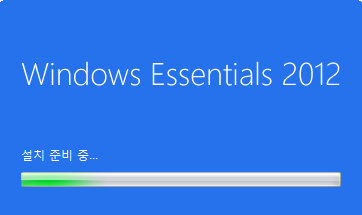
다운로드 받은 설치파일을 실행시키면 Windows Essentials 2012 창이 뜨게 되는데요. 해당 프로그램은 윈도우 필수 패키지 2012로서 해당 설치파일 안에 윈도우 무비메이커가 포함되어 있습니다.

윈도우 필수 패키지 2012 창이 뜨면 하단에 존재하는 설치하고자 하는 프로그램 선택 버튼을 클릭해 주시길 바랍니다.
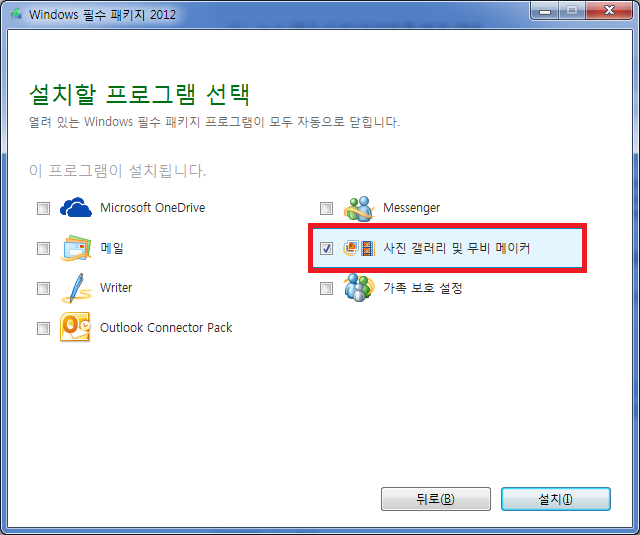
설치할 프로그램 선택창이 나타나는데요. 여기서 마이크로소프트의 원드라이브, 메신저, 메일, writer, 가족 보호 설정 등 다양한 프로그램들도 설치할 수 있도록 제공해 주는데요. 우리는 무비메이커가 필요하기 때문에 무비메이커 선택 후 설치를 진행해주세요.
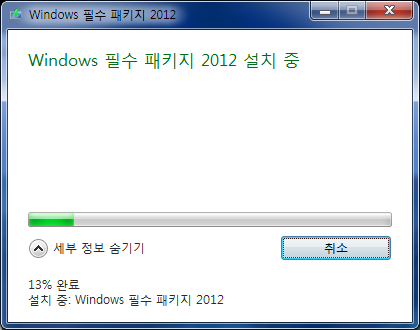
윈도우 무비메이커가 설치되고 있습니다. 컴퓨터에 따라 다르기는 하지만 설치 완료까지 최대 30분 이상 시간이 걸릴수도 있답니다. 조금 설치가 느리기는 하지만 완료가 되기는 하니 잠시만 완료까지 기다려주세요.
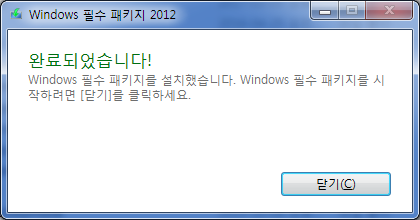
제 컴퓨터에서는 약 7분 정도 시간이 지나니 설치가 완료되었는데요. 설치가 다 되면 하단에 닫기 버튼을 눌러 무비메이커 설치를 마무리해 주시길 바랍니다.
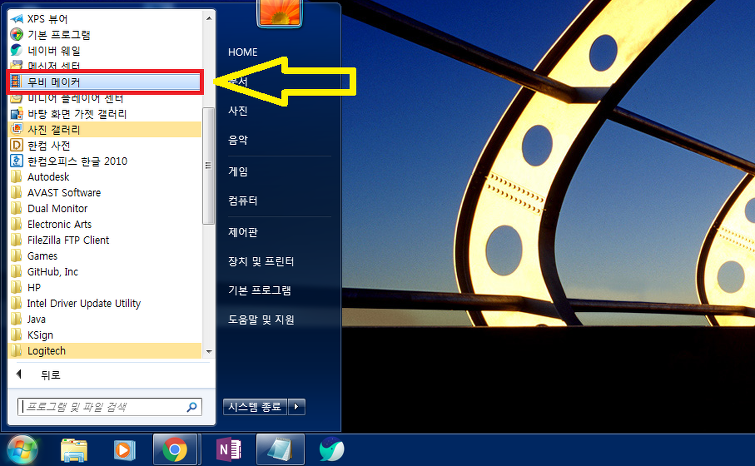
윈도우 무비메이커를 설치한 후에는 실행을 해야 하는데요. 윈도우 시작버튼을 누른 후 모든 프로그램에 보시면 설치한 무비 메이커가 있는것을 확인해 보실 수 있는데요. 클릭해서 무비메이커를 실행해주세요.
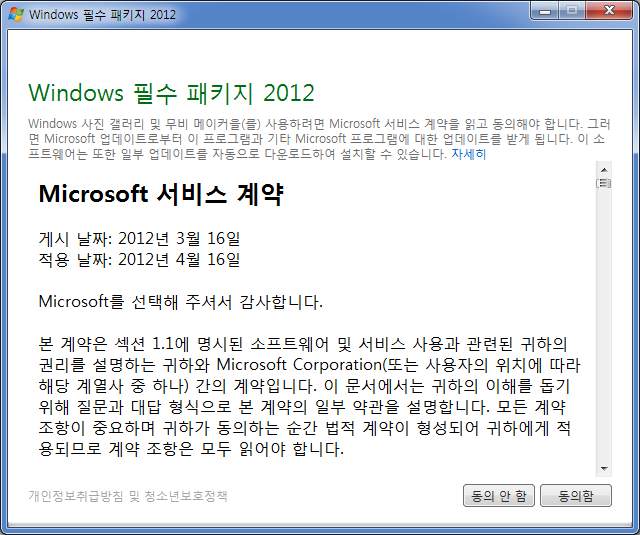
처음 윈도우 무비메이커를 실행시키면 위와 같이 마이크로소프트 서비스 계약 창이 나타나게 됩니다.
여기서 동의함 버튼을 클릭하셔서 계속 진행하시면 됩니다.
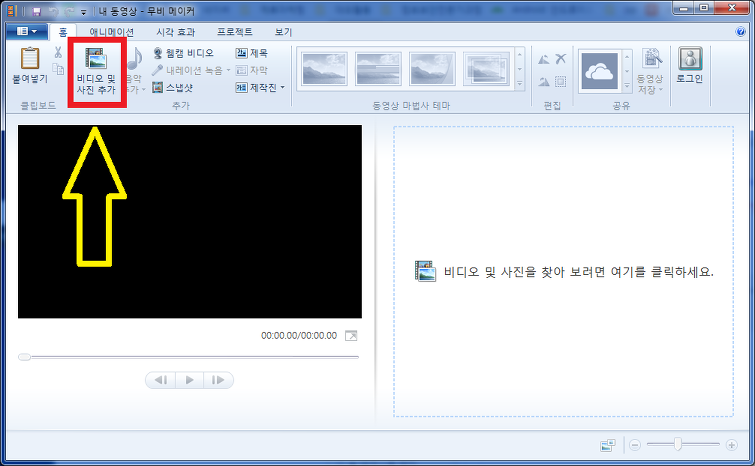
윈도우 무비메이커가 실행되면 상단에 비디오 및 사진 추가 버튼을 눌러서 동영상 편집에 필요한 이미지나 동영상들을 추가해 주실 수 있는데요. 동영상 제작에 쓰이는 이미지를 업로드 해주시면 되겠습니다.
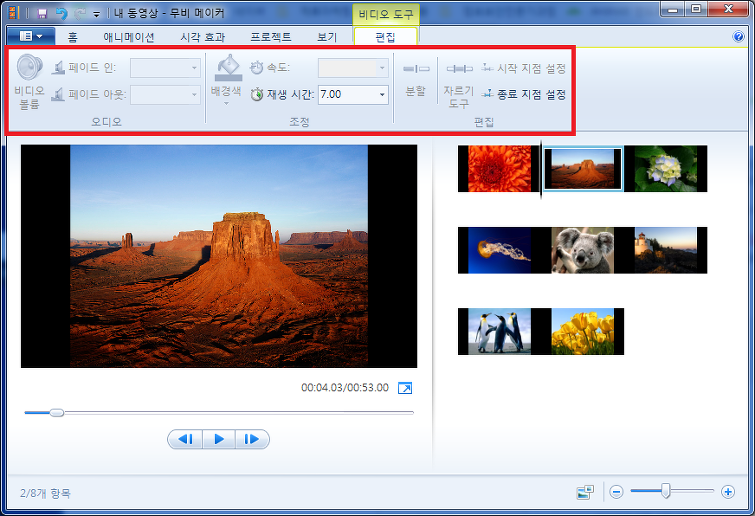
무비메이커에 사용할 이미지나 동영상을 업로드 한 후에는 상단에 편집 탭에서 편집을 해 볼 수 있습니다.
비디오의 경우 오디오 조절을 할 수도 있고 이미지의 경우 재생시간이나 자르기 등을 해보실 수 있습니다.
간단하게 사용이 가능하니 초보자들도 쉽게 이용 가능합니다.
